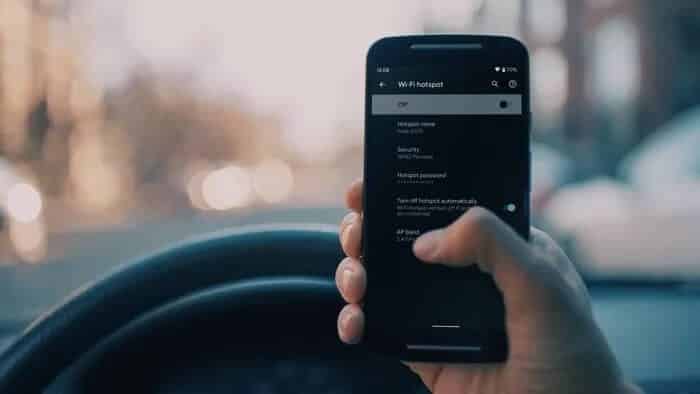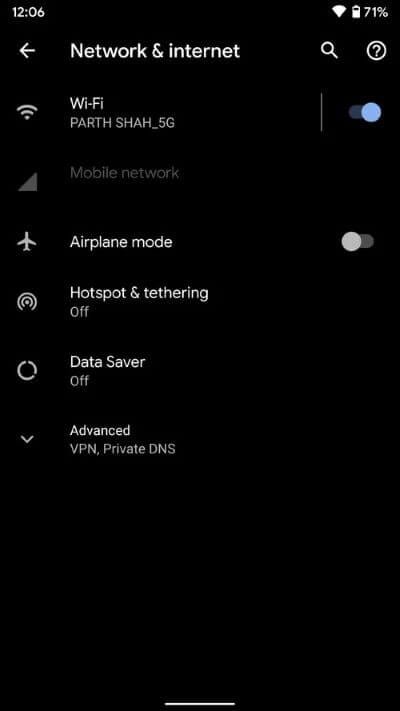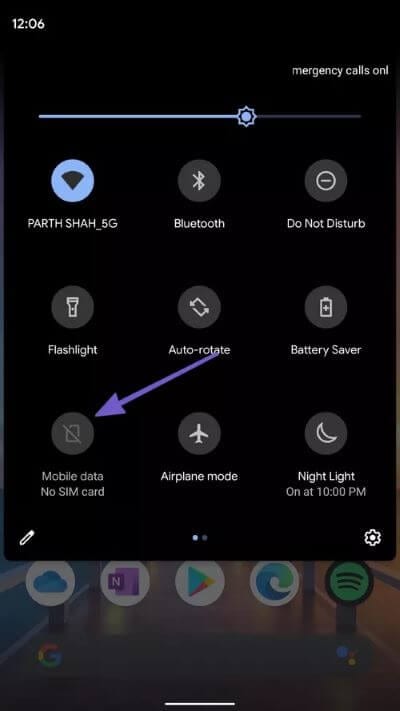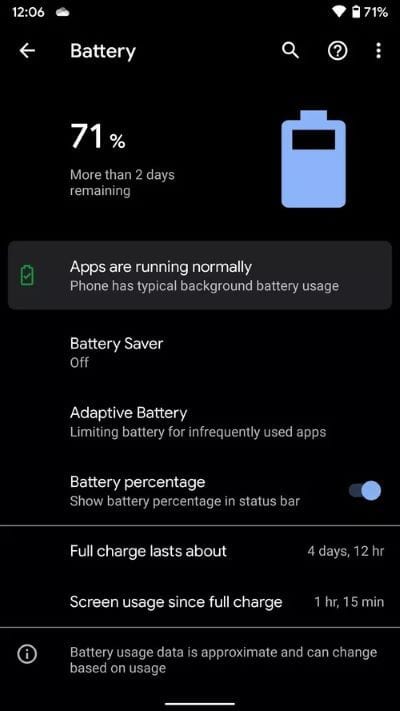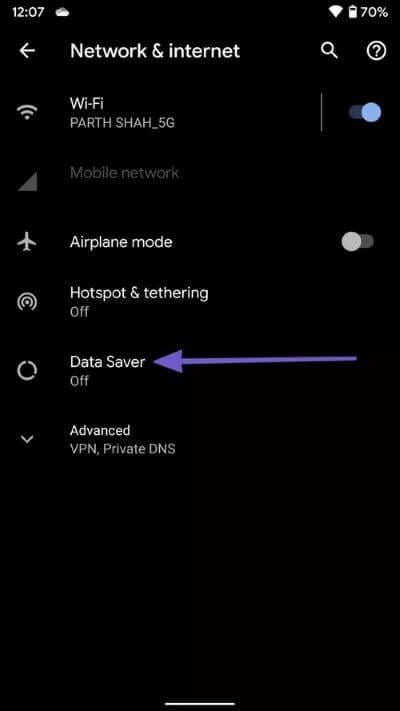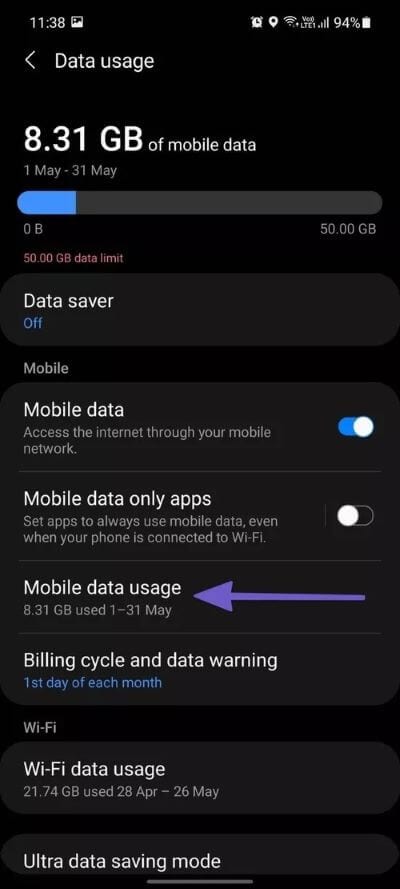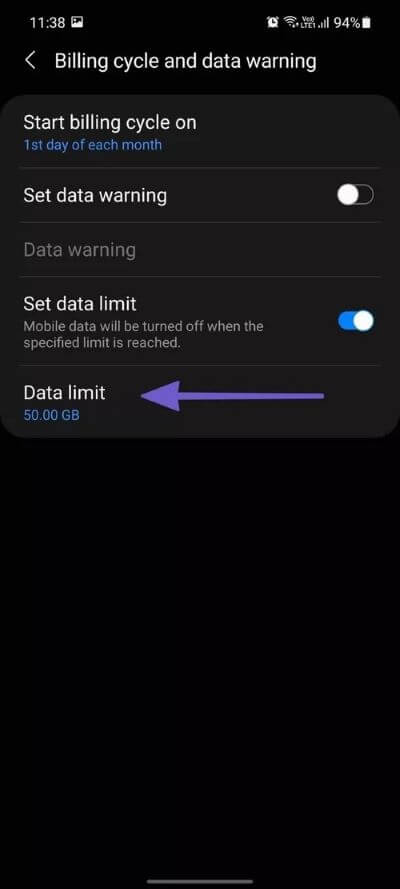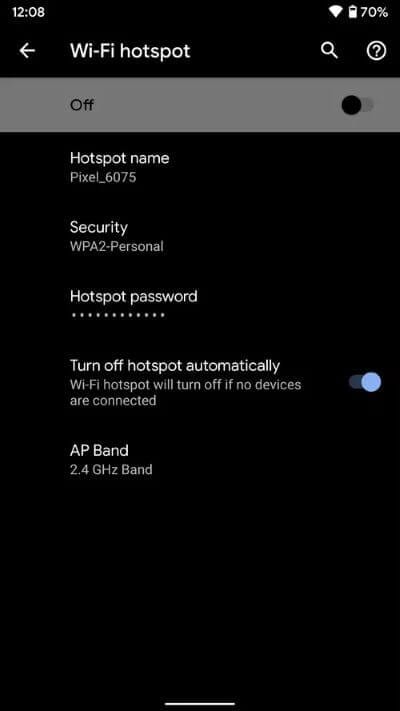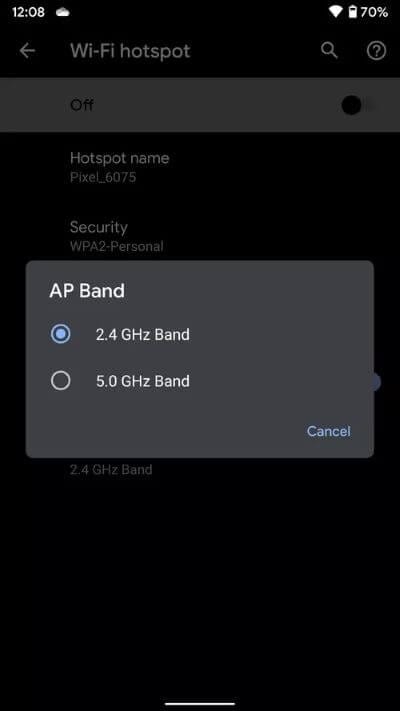Android 모바일 핫스팟이 작동하지 않는 문제를 해결하는 7가지 방법
만일의 경우를 대비하여 그 어느 때보다 휴대용 핫스팟에 의존하고 있습니다. 재택 근무. 현지 ISP(인터넷 서비스 제공업체)에 문제가 있는 경우 즉시 휴대용 핫스팟으로 이동하여 임시 솔루션을 제공합니다. 그녀가 동안 원활한 iPhone 경험 당신은 안드로이드 폰에 대해 같은 말을 할 수 없습니다. 시간이 있을 수 있습니다 Android 핫스팟이 중지됩니다. 당신을 위해 일하는 것에 대해.
Android 휴대전화에서 인터넷 핫스팟을 켜는 것은 일반적으로 정상입니다. Android 모바일 핫스팟이 예상대로 작동하지 않는 데에는 여러 가지 요인이 있습니다. 읽다 문제를 해결하기 위한 문제 해결 방법.
1. 비행기 모드 활성화/비활성화
만일 거기에 전화의 일부 네트워크 연결 문제 이 간단한 트릭으로 해결할 수 있습니다.
알림 창을 위에서 아래로 당깁니다. 비행기 스위치를 활성화하십시오. 운영 체제는 전화기의 모든 네트워크 연결을 끕니다. 잠시 기다렸다가 비행기 모드를 다시 켭니다.
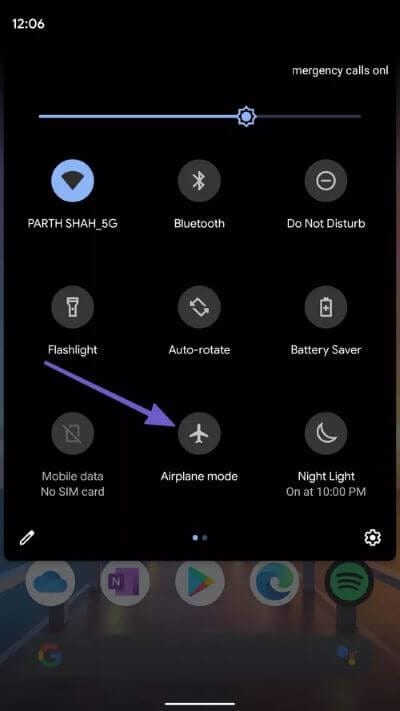
이제 설정으로 이동하여 네트워크 및 인터넷 > 핫스팟 및 테더링 > Wi-Fi 핫스팟으로 이동하고 다음 메뉴에서 토글을 활성화합니다.
2. 모바일 데이터 활성화
이것은 고급 방법으로 진행하기 전에 확인해야 할 또 다른 필수 단계입니다.
상단에서 알림 센터를 엽니다. 모바일 데이터 토글을 활성화하고 정상 네트워크 범위 막대가 상단에 있는지 확인하십시오.
3. 배터리 절약 모드 끄기
Android의 기본 배터리 절약 모드는 특히 휴대전화의 전원이 부족할 때 배터리 수명을 확인합니다. 백그라운드 Android 시스템 전력 사용량을 줄이기 위해 적극적으로 사용하지 않는 다른 열려 있는 앱을 닫습니다.
배터리 절약 모드는 모든 앱의 백그라운드 활동도 일시 중단합니다. 상황이 전화의 핫스팟 연결을 방해할 수 있습니다. 설정에서 끄는 것이 좋습니다.
단계1 : Android 휴대전화에서 설정 앱을 엽니다.
단계2 : 목록으로 이동 배터리.
표 3 : 퍄퍄퍄 배터리 절약.
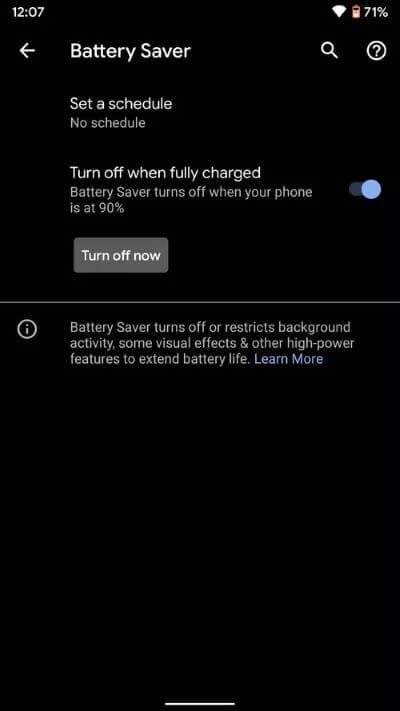
단계4 : 클릭 지금 전원 끄기 옵션.
처음에 어떤 절전 모드를 결정하시겠습니까? 메뉴 표시줄에 충전 부족, 터치 오프, 주황색 배터리 표시등이 나타납니다.
4. 데이터 저장 모드 끄기
데이터 사용량을 줄이기 위해 Data Saver는 일부 앱이 백그라운드에서 데이터를 보내거나 받는 것을 방지합니다. 현재 사용 중인 앱은 데이터에 액세스할 수 있지만 액세스 빈도가 낮을 수 있습니다.
다른 기기에서 완벽한 핫스팟 경험을 위해 Android 설정 메뉴에서 데이터 저장 모드를 끄는 것이 좋습니다. 다음 단계를 따르십시오.
단계1 : Android 휴대전화에서 설정 앱을 엽니다.
표 2 : 네트워크 및 인터넷 메뉴로 이동합니다.
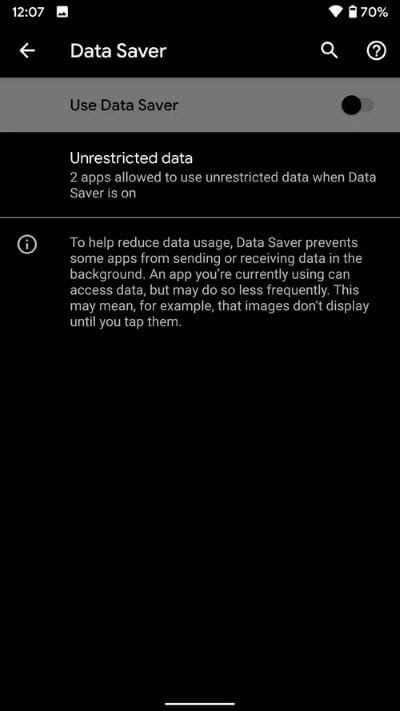
단계3 : 데이터 공급자를 선택하고 다음 메뉴에서 토글을 끕니다.
5. VPN 비활성화
VPN(가상 사설망)을 사용하면 전화기의 모바일 연결이 변경될 수 있습니다. 전화기에서 핫스팟을 사용하기 전에 VPN을 비활성화하는 것이 좋습니다.
단계1 : Android 휴대전화에서 설정 앱을 엽니다.
단계2 : 네트워크 및 인터넷 > 고급 > VPN으로 이동하여 관련 없는 VPN 프로필을 제거합니다.
이제 휴대용 핫스팟을 활성화하고 다른 장치를 기본 Android 전화에 연결해 보십시오.
6. 최고 데이터 제한 설정
Android에서는 특정 결제 주기에 대한 데이터 제한을 설정할 수 있습니다. 데이터 사용량을 제어할 수 있도록 설계되었습니다. Android 기기에서 데이터 제한을 설정했는데 데이터가 소진되면 운영 체제가 자동으로 모바일 데이터를 꺼서 이동통신사의 추가 요금을 절약할 수 있습니다.
휴대폰에서 모바일 데이터를 활성화하려면 안드로이드 설정 메뉴에서 위의 데이터 제한을 설정해야 합니다.
단계1 : 앱 열기 설정 당신의 안드로이드 전화에.
단계2 : 로 이동 연락처 > 데이터 사용량 목록.
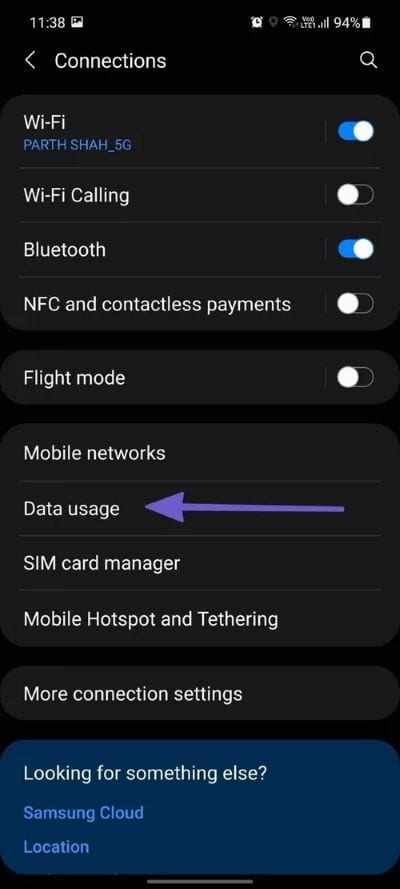
표 3 : 모바일 데이터 사용량을 선택하고 청구 주기 옆에 있는 작은 설정 아이콘을 누릅니다.
단계4 : 클릭 데이터 제한 운영 체제가 자동으로 꺼지지 않도록 데이터 사용량을 더 높게 설정하십시오.
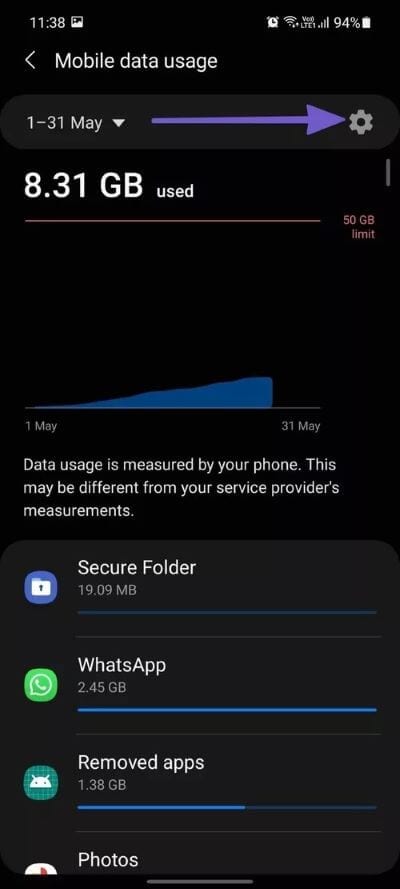
7. 다른 WI-FI 대역으로 전환
대부분의 새 휴대폰은 2.4GHz 및 5.0GHz Wi-Fi 대역을 모두 지원합니다. 이것은 일부 구형 Android 휴대폰의 경우가 아닙니다.
수신기는 2.4GHz 대역만 지원할 수 있습니다. 이 경우 본체에 5.0GHz 대역을 설정하면 수신기가 이를 받을 수 없습니다. 또한 성공적인 장치 페어링이 표시되지 않습니다. Android 휴대전화에서 Wi-Fi 대역을 변경하려면 아래 단계를 따르세요.
단계1 : 앱 열기 설정 당신의 안드로이드 전화에.
표 2 : 이동 네트워크 및 인터넷 > 핫스팟 및 테더링 > Wi-Fi 핫스팟 목록.
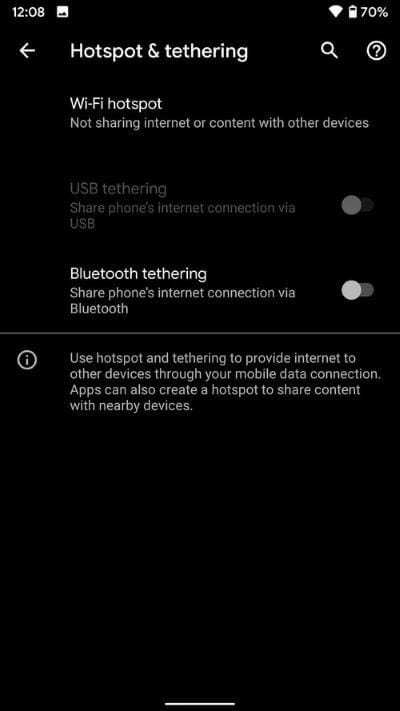
단계3 : 이동 고급 설정 > AP 대역에서 2.4GHz를 선택합니다.
이제 다른 장치를 Android 모바일 핫스팟에 다시 연결해 보십시오.
인터넷을 다시 시작하십시오
Android 기기에서 작동하지 않는 핫스팟은 작업 흐름을 망칠 수 있습니다. 비생산적인 시간도 발생할 수 있습니다. 위의 단계를 수행하고 Android 휴대전화에서 작동하지 않는 핫스팟 문제를 해결하세요. 어떤 트릭이 효과가 있었나요? 아래 의견 섹션에서 소리를 끄십시오.